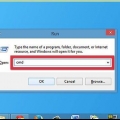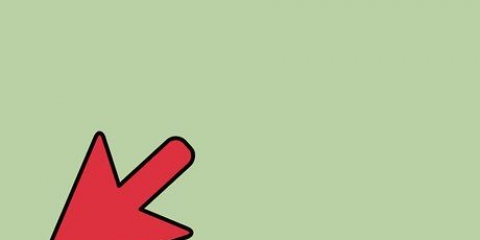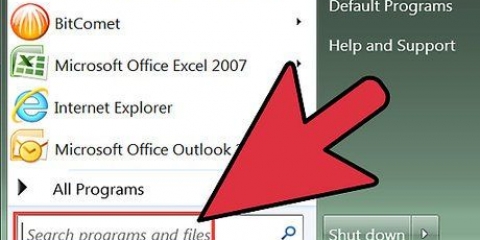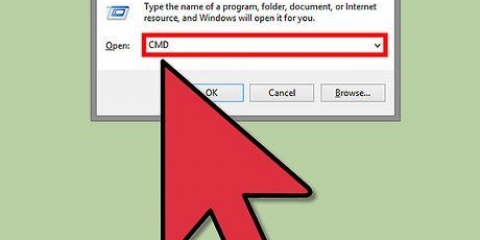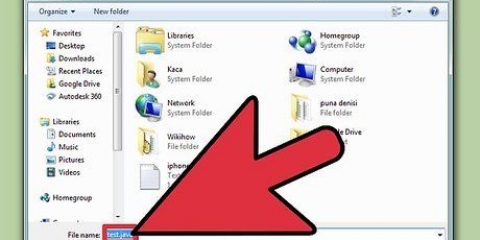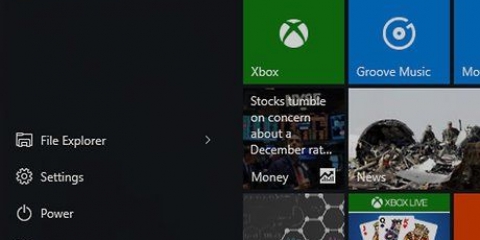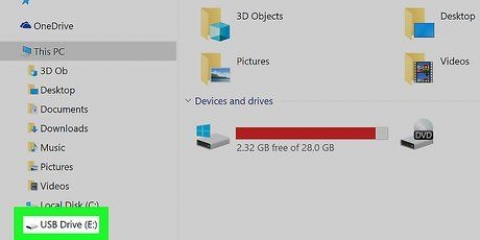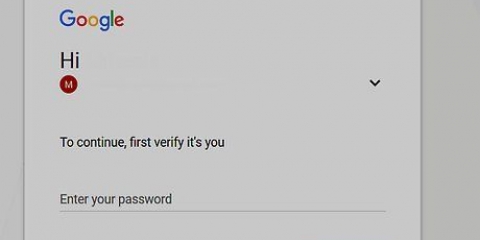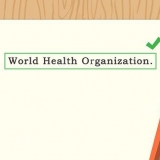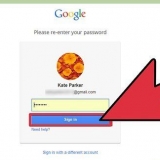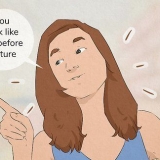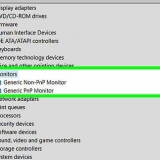Grifo hacer ping al sitio web.com en, donde "sitio web" es el nombre del sitio web en cuestión. imprenta ↵ Entrar. Presiona .de nuevo ↵ Enter para dejar de hacer ping.
Grifo sitio web del rastreador.com en, donde "sitio web" es el nombre del sitio web en cuestión. imprenta ↵ Entrar. Vea qué ruta tomó la solicitud (si ve un asterisco, significa que se agotó el tiempo de espera).
Grifo sitio web nslookup.com en, donde "sitio web" es el nombre del sitio web en cuestión. imprenta ↵ Entrar. Ver las direcciones DNS del sitio web.
Uso del símbolo del sistema para obtener información sobre un sitio web
Contenido
Este tutorial le mostrará cómo obtener información básica sobre un sitio web utilizando el símbolo del sistema en una computadora con Windows. Con el símbolo del sistema, puede ver la dirección IP de un sitio web, averiguar la ruta desde su red al sitio web y ver la información de DNS del sitio web.
Pasos

1. Inicio abierto
. Haga clic en el logotipo de Windows en la esquina inferior izquierda de la pantalla. 
2. Busque el símbolo del sistema. Grifo símbolo del sistema para ver una lista de resultados de búsqueda relevantes.

3. haga clic en
el símbolo del sistema. Esto está en la parte superior del menú Inicio. Al hacer clic en él, se abrirá la ventana del símbolo del sistema.
4. Haga ping a la dirección web que desea verificar. Puede hacer ping al servidor del sitio web más cercano para ver qué tan lejos está el servidor, calculado en milisegundos:

5. Descubre la ruta del sitio web. Al enviar una solicitud de rastreo de ruta a un sitio web, puede ver qué ruta se está siguiendo, capturando todas las direcciones de servidor entre usted y el sitio web:

6. Comprobar la información DNS de un sitio web. Puede ver la dirección DNS de un sitio web (que es diferente de su dirección IP) haciendo lo siguiente:
Consejos
- A veces, puede usar la dirección IP de un sitio web para conectarse al sitio web en un entorno donde el sitio web está bloqueado.
Advertencias
- La mayoría de los sitios web utilizan firewalls para evitar el acceso no autorizado, por lo que la dirección IP que ve para un sitio web no tiene que ser la real.
Artículos sobre el tema. "Uso del símbolo del sistema para obtener información sobre un sitio web"
Оцените, пожалуйста статью
Similar
Popular